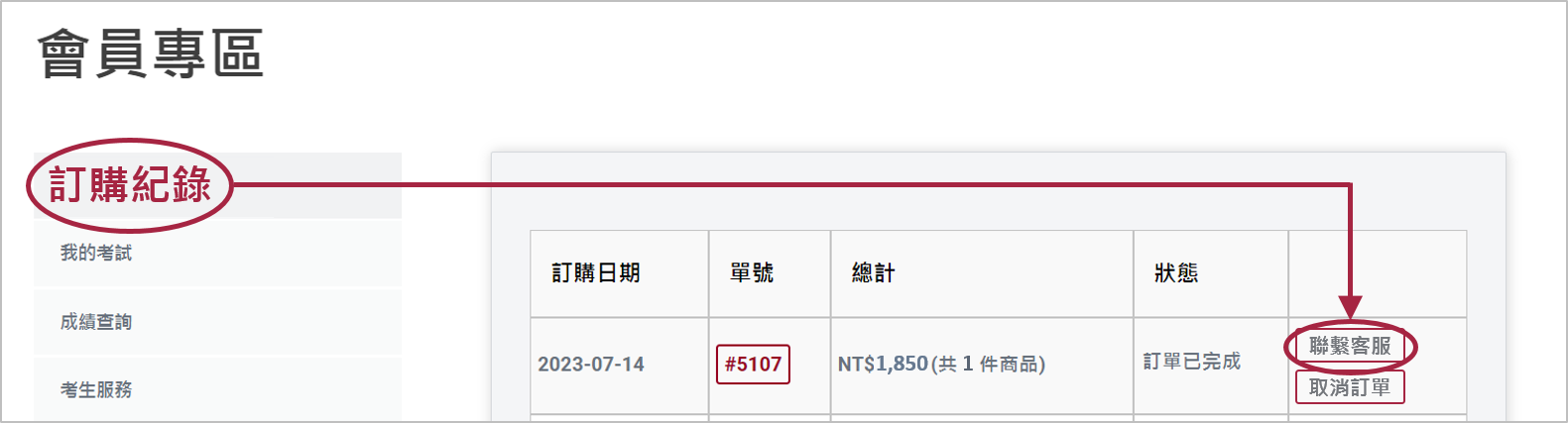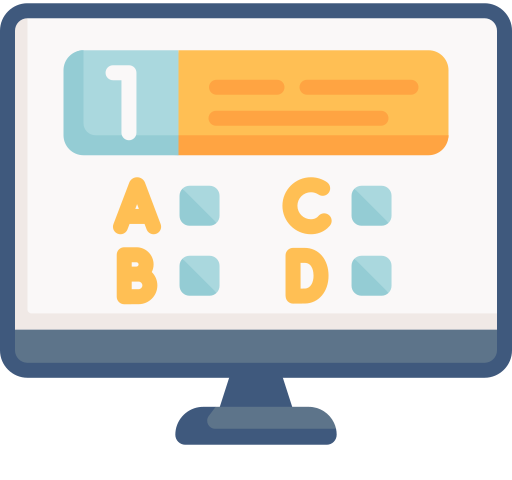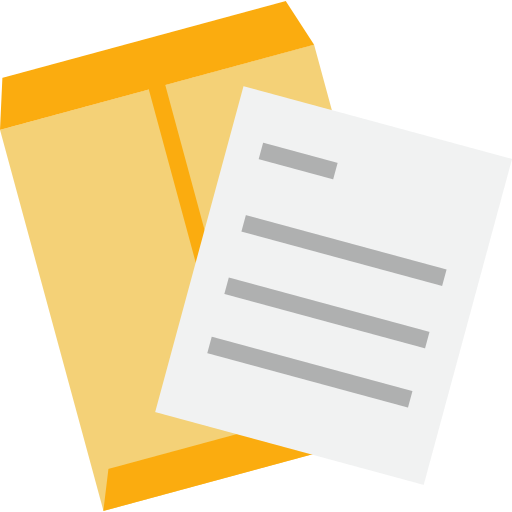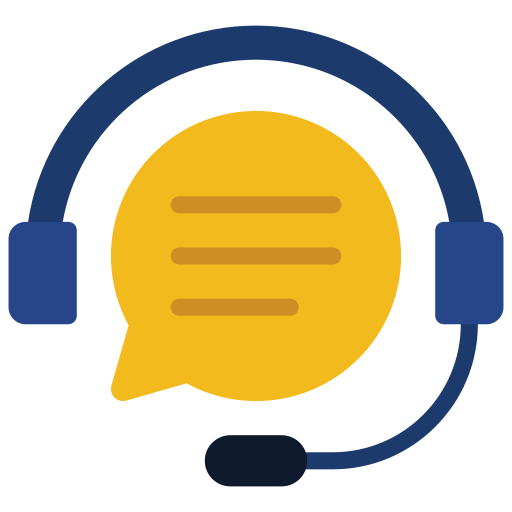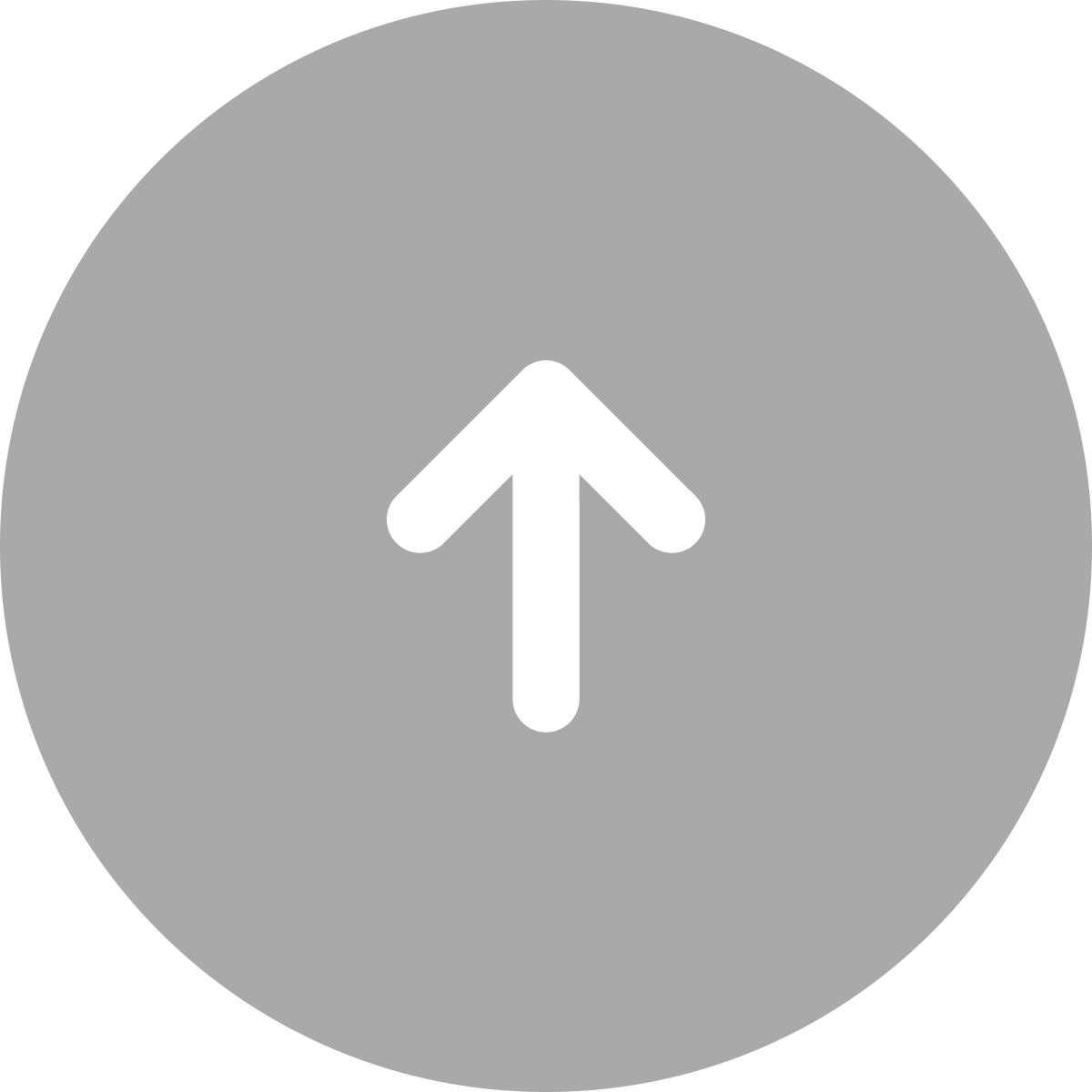劍橋領思考生須知
提供您掌握考試相關重要須知,
協助您獲得最佳考試體驗
以下考生須知涵蓋考試前、考試當天與考試後相關規定及注意事項。建議考生於報名和考試前加以詳讀,確保順利完成考試並清楚掌握考生權益及遵守考試規範。
※更新日期:2025/04/09
報名前先詳讀,清楚掌握考生權益
考前再次詳讀,讓考試當天不慌亂
考試前
● 報名資格
- 考生年齡滿18歲(含)以上。
- 考生須持有中華民國國民身分證或效期內合法護照。
- 考試地點須位在中華民國境內。
● 報名費用
考試報名費用為新台幣1,850元整,不同考試組別與測驗項目的費用均相同。
● 報名須知
- 報考方式:本中心辦理之考試均採網路線上報名,請於本網站註冊成為會員後,即可進行報名。
- 可報名之場次:自報名隔日起7天後的場次(例如:若您在7/21進行報名,可選擇7/28以後的場次)
- 報考限制:單一場次測驗,僅接受每位會員報考一次,不接受重複報考,若有重複報考情況,本中心將會主動連繫辦理退費。
- 報考資訊填寫修正:考生報名時,須填寫顯示於成績單上的中文姓名之英文拼音和出生年月日,若報名時有誤植,請與本中心考務客服聯繫(聯繫方式請參考:其他-考務客服聯繫)。
- 付款方式:本中心目前提供信用卡、ATM、超商代碼三種報名費用繳付方式。
- 考生完成報名之後,若非信用卡付款者,須24小時內完成付款,付款完成後才代表報名成功。若未於24小時內付款,將由本報考網站自動取消該筆訂單,請儘速重新報考即可。
- 考前通知信:報名完成後,本中心會在考試日前一天下午13:00,將「考前通知信」寄至考生於本中心官網註冊的電子信箱,內有考試當天必須使用的考試相關登入代碼及連結,請務必留意收信並且妥善留存。如未收到,請盡速與本中心客服聯繫。
● 考試取消
本中心開放考生於繳付報名費用後1天內無條件取消報名(例如:11/7完成付款,可在11/8的23:59前申請取消)。請到會員專區的「訂購紀錄」中,找到該次報名的訂單,點擊右側的「取消訂單」進行申請(見下圖)。申請後經本中心確認無誤,預計7~10個工作天將報名費用退回給考生(信用卡付款者,將直接辦理退刷)。如超過時效,本中心將不予受理。
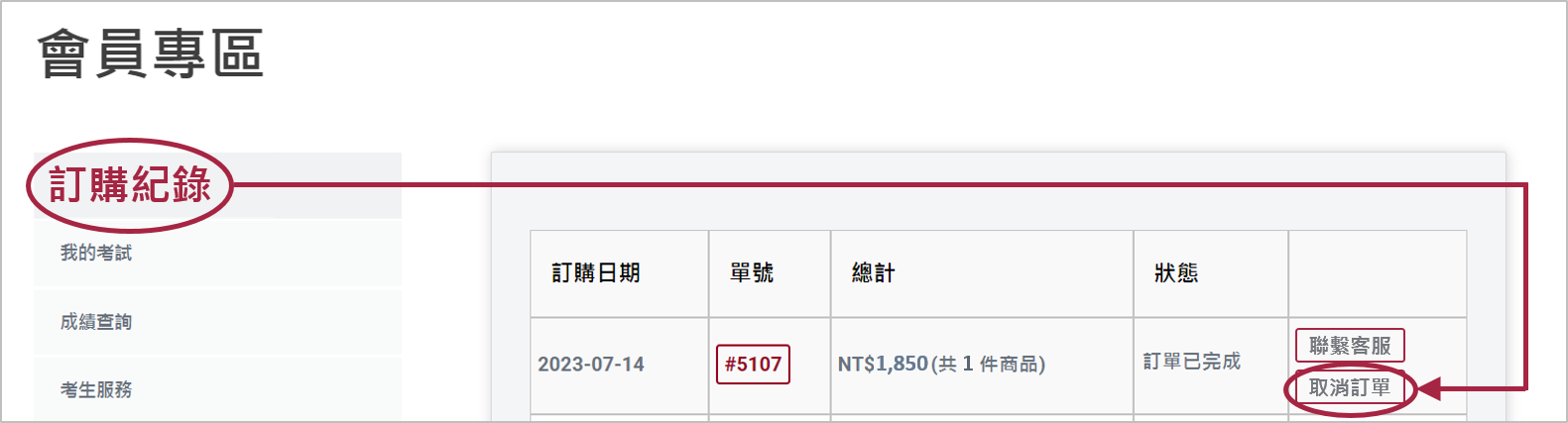
● 考試改期
【重要公告】為進行報名網站系統升級與改版作業,本中心自2025/4/30起,停止考生更改考試日期之功能,敬請留意。若有任何疑問,請洽本中心官方客服LINE(ID:@hwataiexam)。
考試當天
● 遠距線上考概述
本中心所辦理之劍橋領思英檢遠距線上考,是採用劍橋官方認證的AI監考系統「Talview」取代實體考場監考人員,考試全程不會有人員在線監看,而是透過架設在電腦前的鏡頭與麥克風,全程側錄考生行為、環境影像、聲音及螢幕畫面,以正面臉部錄影配合電腦螢幕AI監控來達到監考目的。考生必須在設定系統時,自主拍攝身分證件與360度考試環境,以確認為考生本人應考,以及沒有設置任何具有舞弊爭議的物品(如:手機等電子裝置)。當考試結束後,將由本中心考務人員檢核所有的考試錄像,以確保考生在考試全程符合劍橋官方規範,保障考試的公正與公平性。考試過程中有影音畫面紀錄,將在考後6個月由系統自動刪除。
由於考試當天須由考生自行登入設定遠距監考系統,因此建議考生提前15分鐘進行設定,如因延遲設定而無法在本中心規定的時間內進入作答導致無法完成考試(請參考:考試進場時間規定),本中心有權不提供退款或重考。另請注意,一旦登入設定好遠距監考系統後,即視同進入遠距線上考場,之後不得離開座位,如需要上廁所或處理其他事情,請先做完後再開始登入設定遠距監考系統。
此外,在考試過程中,請確保網路連線及各項軟硬體設備運作穩定,如因考生所使用的軟硬體設備與網路連線問題,或因考生不當操作而影響作答及考試結果,或無法讓遠距監考系統完整記錄考生作答過程,將由考生自行負責,本中心有權不予核發成績,亦不受理重考或退款。
最後,因遠距監考系統會透過視訊鏡頭全程拍攝考生正面上半身的影像,考試當日過程中請穿著能參與視訊會議的適宜服裝。
以下將說明考試環境設置要求、考試當天操作步驟以及違規行為,請務必詳讀與遵守,確保考試順利完成。
● 考試當天必備及可備物品
(一)必備物品
- 遠距線上考試設備,包含電腦、耳機、麥克風及視訊攝影鏡頭。
2. 個人身分證件:中華民國國民「身分證正本」或效期內的「護照正本」。
請注意,考試當天會透過遠距監考系統拍攝個人身分證件以進行身分查驗,確認應試者為考生本人。若本中心於考後檢核遠距監考系統時發現身分證件未確實拍攝而導致無法判定考生身分,本中心有權不予核發該次考試成績。
請注意,考試當天會透過遠距監考系統拍攝個人身分證件以進行身分查驗,確認應試者為考生本人。若本中心於考後檢核遠距監考系統時發現身分證件未確實拍攝而導致無法判定考生身分,本中心有權不予核發該次考試成績。
(二)可備物品
請注意,考試時,除了以上必備及可備物品,桌上不得放置其他東西,以避免產生疑似舞弊之爭議。(關於考試環境設置規定,請參考:考試環境要求)
請注意,考試時,除了以上必備及可備物品,桌上不得放置其他東西,以避免產生疑似舞弊之爭議。(關於考試環境設置規定,請參考:考試環境要求)
● 考試環境要求
為避免考試當天考生應試環境出現疑似舞弊之爭議,請依照以下規定布置您的考試環境。若本中心於考後檢核遠距監考系統時發現有不符規定之環境設置,本中心有權判定為違規行為,該次考試將不予核發成績,考生亦不得提出異議。
- 獨立封閉且安靜的空間,該空間不得有考生以外的人員進入(含寵物)。
- 採光充足,能夠讓遠距監考系統清楚拍攝考生臉部、身分證件及考試環境。
- 不得張貼或放置任何印刷或書寫英文字樣的物品(含桌面、地面、牆面及天花板)。
- 考試桌面除遠距線上考試所需設備及證件(請參考:考試當天必備及可備物品),不得出現其他物品。包含手機、平板、手錶、電子錶、智慧型手錶等各式電子裝置、書本、筆記本、字典、衛生紙、衣物、包包、錢包皮夾、食物、飲料和水。
- 不得使用第二個螢幕或各式電子裝置連接遠距線上考試的畫面(包含電視、電腦、平板、手機、智慧型手錶)。
- 如有攜帶手機進入考試環境,請將手機完全關機(包含鬧鐘功能),並將手機放進抽屜或櫃子等封閉式收納空間,不可放在桌面。
- 如考試環境內設有電話,請將電話線拔起。
請注意,考試當天,遠距監考系統會要求考生拍攝考試環境,請務必依照指示,完整拍攝考試環境(包含桌面、天花板、桌面下方地板、地面與水平面360度空間。有關考試環境拍攝方式,請參考影片:領思英檢在家考 | 遠距監考設定「360度環境攝影教學」)。如因考生移動鏡頭速度過快或方向偏移,造成拍攝影像模糊不清或拍攝角度不完整,導致本中心無法判別考試環境設置是否合規,本中心有權基於無法檢核考生拍攝的環境影片之因素,不予核發該次考試成績。
請注意,考試當天,遠距監考系統會要求考生拍攝考試環境,請務必依照指示,完整拍攝考試環境(包含桌面、天花板、桌面下方地板、地面與水平面360度空間。有關考試環境拍攝方式,請參考影片:領思英檢在家考 | 遠距監考設定「360度環境攝影教學」)。如因考生移動鏡頭速度過快或方向偏移,造成拍攝影像模糊不清或拍攝角度不完整,導致本中心無法判別考試環境設置是否合規,本中心有權基於無法檢核考生拍攝的環境影片之因素,不予核發該次考試成績。
● 考試進場時間規定
每場考試開放進入作答的時間為「考試時間開始後30分鐘內」(例如:13:30開始考試,開放進入作答的時間為13:30~14:00)。超過30分鐘便視同考生放棄該次考試,考生將無法進入考試平台作答,本中心則有權不提供退款或重考。請考生務必在考試前,先行檢查您的軟硬體設備運作是否正常(包含電腦、耳機、麥克風、視訊鏡頭和網路),並且提前設置好您的考試環境。考試當天,建議提前15分鐘登入設定遠距監考系統,有關考試當天的進場流程,請參考:考試當天流程。
另請注意,為確保考生權益與避免出現舞弊之爭議,一旦登入遠距監考系統並完成設定作業後,即視同進入遠距線上考場,依照規定,考生不得任意離開座位、結束遠距監考系統或登出領思考試平台。違者本中心將有權不予核發考試成績;如若造成設定連結及驗證碼失效,本中心也將不補發或安排重考。請考生依照本中心指示,僅需提前15分鐘即有充裕的設定時間。如果需要上廁所或處理其他事情,請先做完後再開始登入設定遠距監考系統。
● 考試當天流程
以下為考試當天主要流程,請考生於考試時間開始前15分鐘進行,詳細的操作步驟與設定指南將會附在考前通知信當中。
(考前通知信會在考試日前一天下午13:00寄至考生在本中心官網註冊的Email)
- 將考前通知信所提供的以下4項資訊存放於考試使用的電腦。
1. 將考前通知信所提供的以下4項資訊存放於考試使用的電腦。
- 考試操作與設定指南
- 遠距監考系統連結
- 遠距監考系統設定驗證碼
- 劍橋領思考試代碼
2. 進入遠距監考系統Talview執行身分驗證、設備及環境檢查,過程如下:
- 拍攝考生大頭照
- 測試麥克風收音
- 拍攝考生身分證件(證件拍攝僅以一次為限,無法重拍)
- 拍攝考試環境(包含桌面、天花板、桌面下方地板、地面與水平面360度空間;如有準備紙筆,請放在桌上一併拍攝入鏡。有關考試環境拍攝方式,請參考影片:領思英檢在家考 | 遠距監考設定「360度環境攝影教學」)
- 分享螢幕畫面
3. 從遠距監考系統進入劍橋領思考試平台Metrica,核對個人資料後,開始作答。
2. 進入遠距監考系統Talview執行身分驗證、設備及環境檢查,過程如下:
- 拍攝考生大頭照
- 測試麥克風收音
- 拍攝考生身分證件(證件拍攝僅以一次為限,無法重拍)
- 拍攝考試環境(包含桌面、天花板、桌面下方地板、地面與水平面360度空間;如有準備紙筆,請放在桌上一併拍攝入鏡。有關考試環境拍攝方式,請參考影片:領思英檢在家考 | 遠距監考設定「360度環境攝影教學」)
- 分享螢幕畫面
3. 從遠距監考系統進入劍橋領思考試平台Metrica,核對個人資料後,開始作答。
● 考試禁止行為
當考生完成遠距監考系統設定之後,即視同進入遠距線上考場。因此在考試結束前,為避免發生疑似舞弊之爭議,嚴禁考生出現以下行為,如有發生,本中心有權判定為違規行為,對該次考試將不予核發成績,考生亦不得提出異議:
- 離開座位。
- 吃東西、喝飲料或喝水。
- 他人或寵物進入考試空間。
- 用各式物品遮掩臉部五官(例如:手、口罩、墨鏡)。
- 臉部偏離視訊攝影鏡頭的拍攝範圍。
- 眼神視線長時間不在電腦螢幕上或是東張西望看向別處。
- 瀏覽領思考試平台以外的網頁或使用其他軟體及應用程式(查看本中心寄發的考前通知信或與本中心考務客服人員聯繫除外,聯繫方式請參考:其他-考務客服聯繫)。
- 使用電腦軟體或瀏覽器內建的即時字幕、同步翻譯、朗讀程式、螢幕閱讀器等無障礙設置功能。
- 使用非遠距線上考試所需的各式電子裝置,例如手機、平板、電子錶、智慧型手錶、錄音筆、非考試作答用的電腦等(與本中心考務客服人員聯繫除外,聯繫方式請參考:其他-考務客服聯繫)。
- 考試正在進行時,自行關閉遠距監考系統、視訊鏡頭、麥克風或是自行停止分享螢幕畫面。
- 進行「聽讀測驗」或「口說測驗」時沒有配戴耳機,直接使用電腦喇叭播放聲音(此規定是基於保護考試版權,禁止考生將考題錄音,因此為避免產生相關爭議,如果是配戴無線耳機,請確保考試全程在鏡頭前有將無線耳機露出)。
- 自言自語或唸出考試題目(進行口說測驗朗誦題時除外)。
- 抄錄或複製考試題目、擷取考試畫面、拍照、錄影及錄音等行為(為避免產生相關爭議,進行「聽讀測驗」或「口說測驗」時,請勿直接使用電腦喇叭播放聲音,務必配戴耳機應試)。
提醒您,當您設定完遠距監考系統,並進入領思考試平台Metrica時,螢幕左下角會出現視訊鏡頭的拍攝畫面,請先確認您的臉部五官有完整出現在拍攝畫面中,再開始作答。(為避免讓考生分心,正式作答時,螢幕左下角便不會出現拍攝畫面)
請注意,在考試過程中,如果遠距監考系統偵測到螢幕跳出考試畫面、有其他人出現在鏡頭拍攝範圍,或是沒有偵測到考生完整的臉部五官,便會在螢幕右下角跳出以下提醒訊息,請考生不需因此暫停或中斷考試,可繼續完成作答。實際考試過程違規與否,將以本中心檢核結果為準。
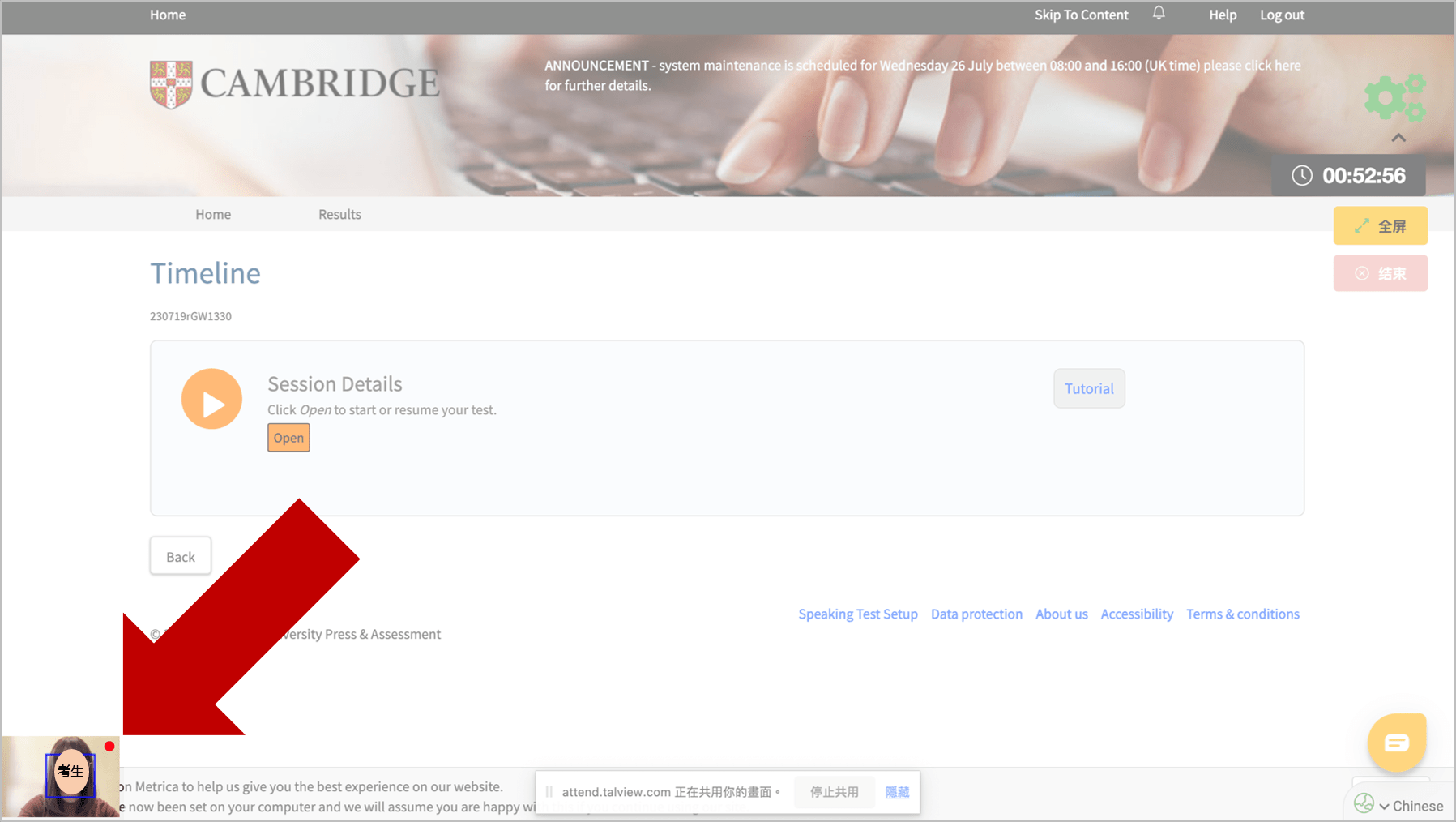
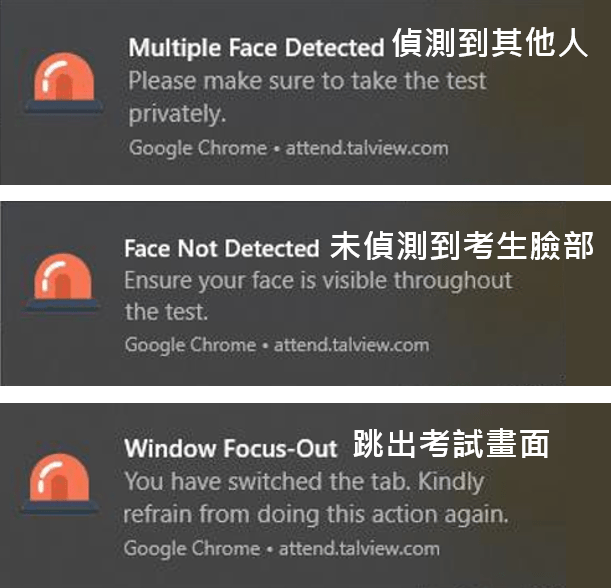
提醒您,當您設定完遠距監考系統,並進入領思考試平台Metrica時,螢幕左下角會出現視訊鏡頭的拍攝畫面,請先確認您的臉部五官有完整出現在拍攝畫面中,再開始作答。(為避免讓考生分心,正式作答時,螢幕左下角便不會出現拍攝畫面)
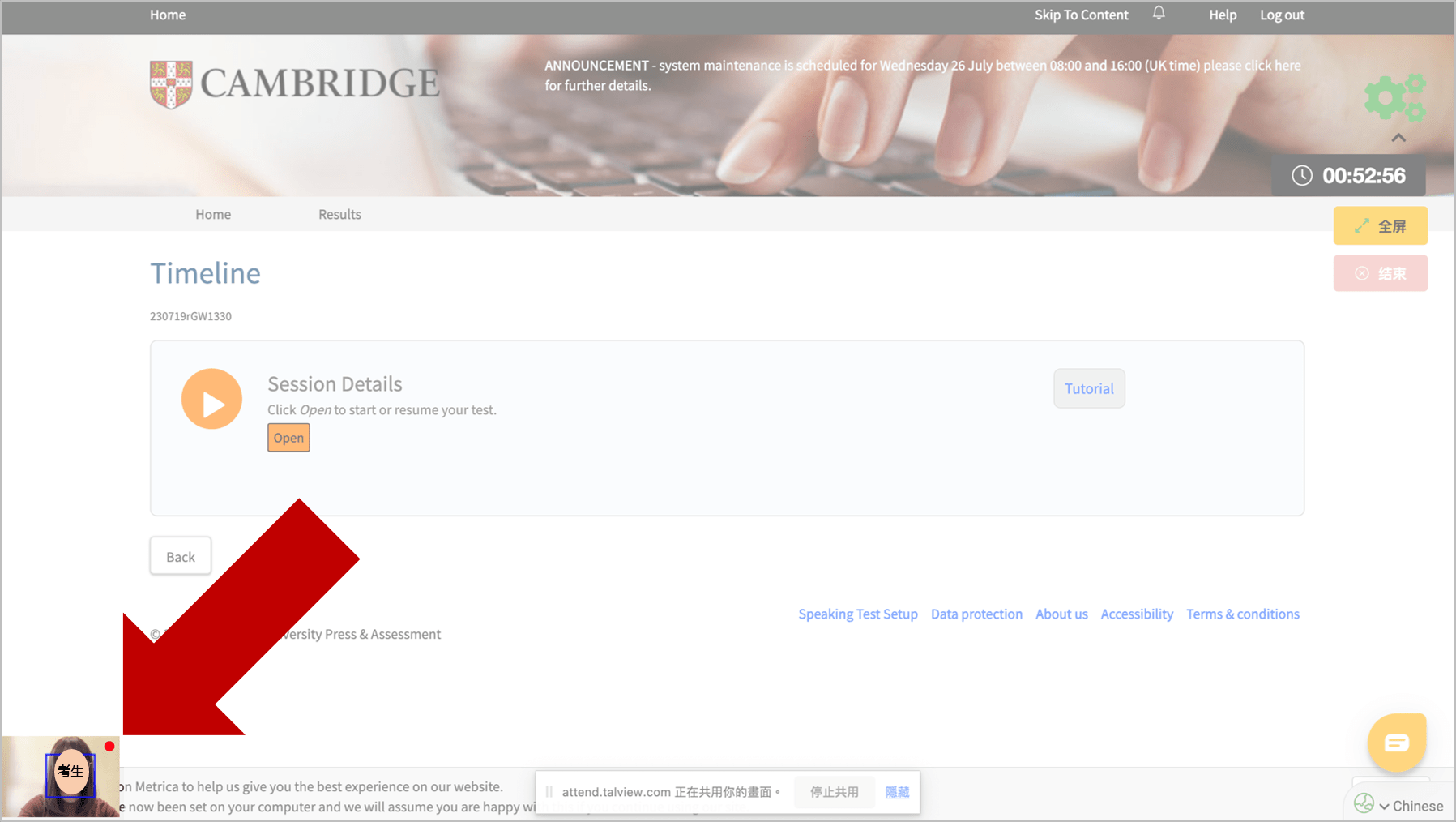
請注意,在考試過程中,如果遠距監考系統偵測到螢幕跳出考試畫面、有其他人出現在鏡頭拍攝範圍,或是沒有偵測到考生完整的臉部五官,便會在螢幕右下角跳出以下提醒訊息,請考生不需因此暫停或中斷考試,可繼續完成作答,實際考試過程違規與否,將以本中心檢核結果為準。
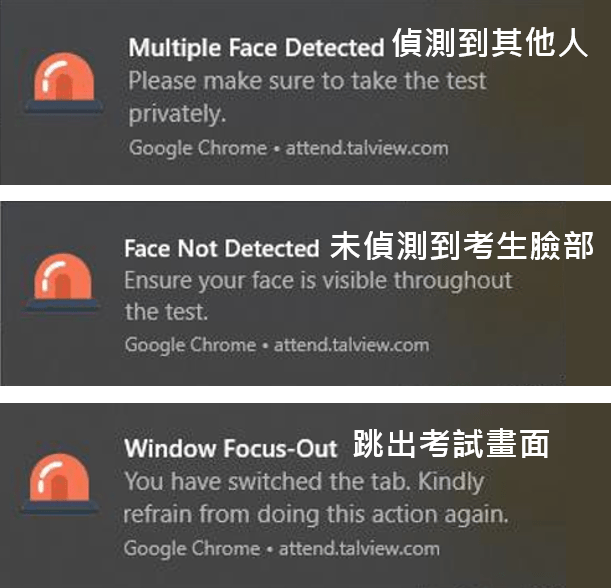
提醒您,當您設定完遠距監考系統,並進入領思考試平台Metrica時,螢幕左下角會出現視訊鏡頭的拍攝畫面,請先確認您的臉部五官有完整出現在拍攝畫面中,再開始作答。(為避免讓考生分心,正式作答時,螢幕左下角便不會出現拍攝畫面)
請注意,在考試過程中,如果遠距監考系統偵測到螢幕跳出考試畫面、有其他人出現在鏡頭拍攝範圍,或是沒有偵測到考生完整的臉部五官,便會在螢幕右下角跳出以下提醒訊息,請考生不需因此暫停或中斷考試,可繼續完成作答。實際考試過程違規與否,將以本中心檢核結果為準。
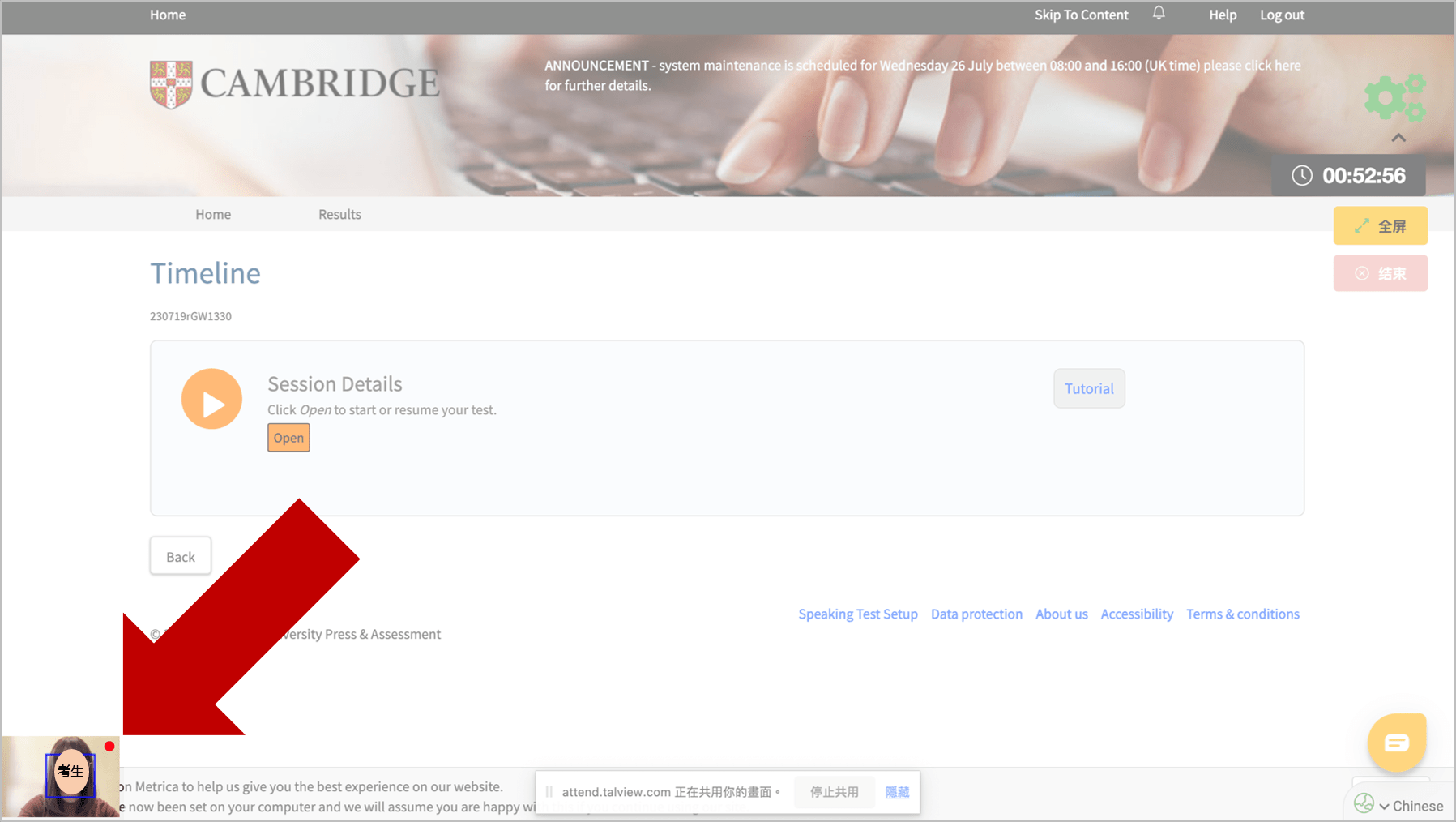
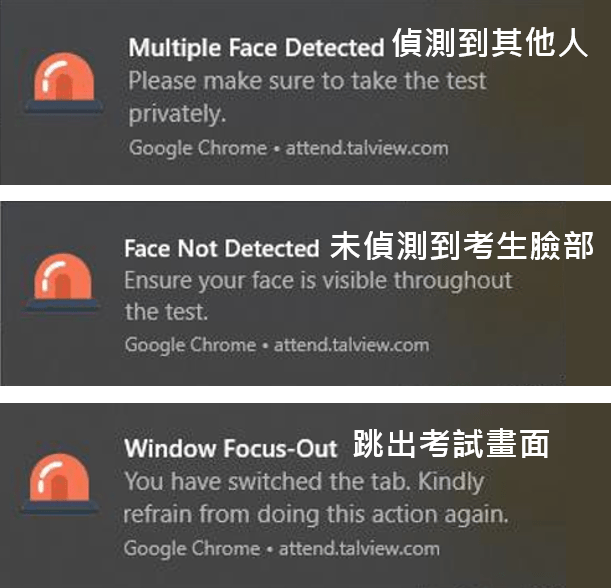
● 違規行為處置方式
為確保考試公平性及維護本中心權益,若於考試結束後,發現考生成績有疑義,或出現疑似違規行為或他人代考,本中心有權不予核發成績且不接受退費。若有嚴重違規情節之考生,將於兩年內不再受理該考生報考。考生不得因此向本中心請求損害賠償或提出任何主張。
考試後
● 成績核發
- 考試完成後,待本中心檢核考生作答過程,確認如實完成作答並遵守相關規範後,成績將於考試日後3個工作天以電子郵件通知考生,並登錄於本中心網站的會員專區之「成績查詢」頁面。紙本成績證書則於考試日後5個工作天以郵寄掛號方式寄出。
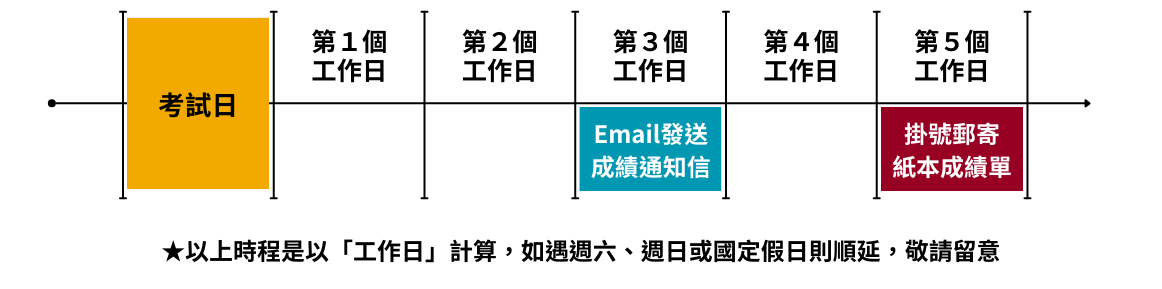
2.若本中心於檢核考生作答過程中發現異常狀況,或出現疑似違規行為而必須進行覆核查驗,成績將無法於上述時間內提供及寄發。
3.請注意,為確保考試公正性和可靠性,英國劍橋大學出版社及評測機構(Cambridge University Press & Assessment)會在考後針對考生的作答結果再次進行各項統計分析等查核措施來防止舞弊及其他不當行為。如經判定有舞弊或違規行為,英國劍橋大學出版社及評測機構(Cambridge University Press & Assessment)會在劍橋領思考試平台以及成績查驗網站將該考生成績變更為「disqualified」,並且同步通知本中心通知考生,該考生在劍橋撤銷成績前所收到的成績通知與成績單將視同失效。詳細說明請見劍橋領思考試平台之考生條款與條件(Terms and Conditions)。
4.其他與成績相關的問題,請參考:成績常見問題。
其他
● 考務客服聯繫
如果考生於考試當天有任何疑問,可透過本中心官方客服LINE(ID:@hwataiexam)聯繫考務客服人員進行即時溝通。
針對訂單相關問題,則可至會員專區的「訂購紀錄」中,找到欲詢問的訂單,點擊右側「聯繫客服」留言告知(見下圖)。